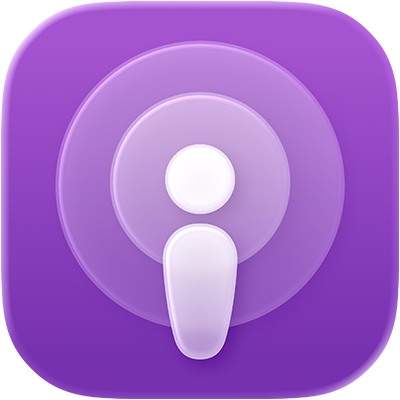
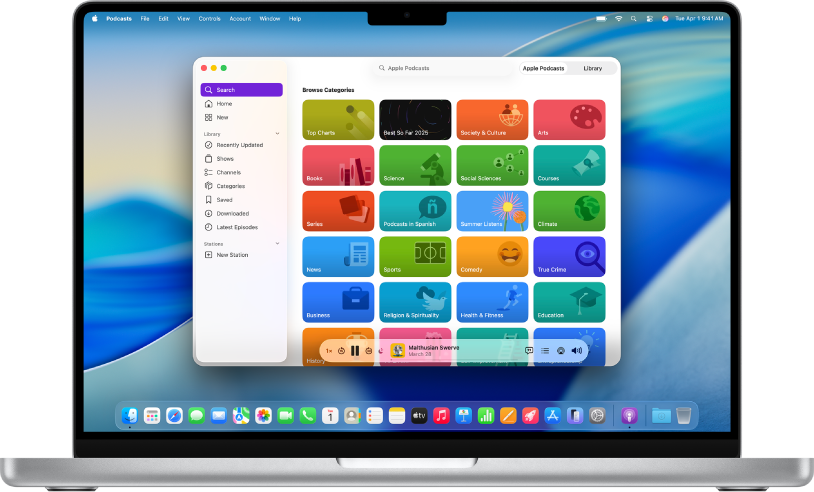
「ポッドキャスト」を使い始める
楽しめるポッドキャストを見つけたり、エピソードを聴き始めたり、お気に入りの番組をフォローしたり、評価とレビューで感想を共有したりする方法について説明します。

自分のペースを設定する
ポッドキャストアプリで再生速度を0.5倍速から3倍速まで調整し、フォローしている番組のお好みの速度を設定できます。複雑なトピックを遅くしたり、ニュースアップデートを速くしたりと、すべてのポッドキャストのペースを設定できます。
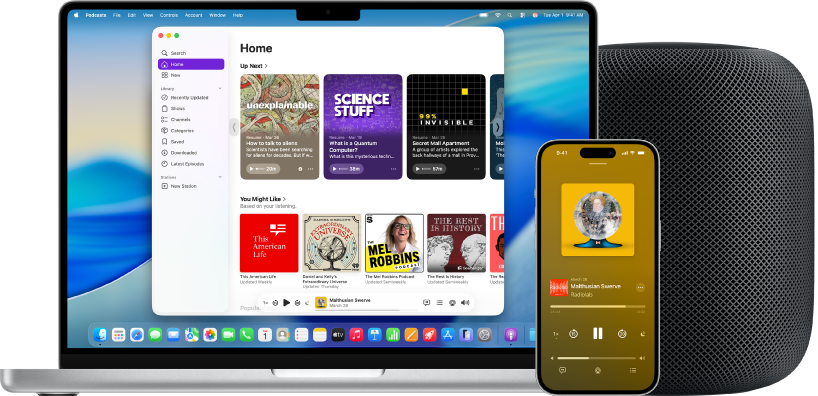
どこからでも番組を聴く
昼休み中に番組を聴き終えることができなかった場合でも、車内で続きを聴いてから、HomePodやWeb上のApple Podcastで最後まで聴くことができます。
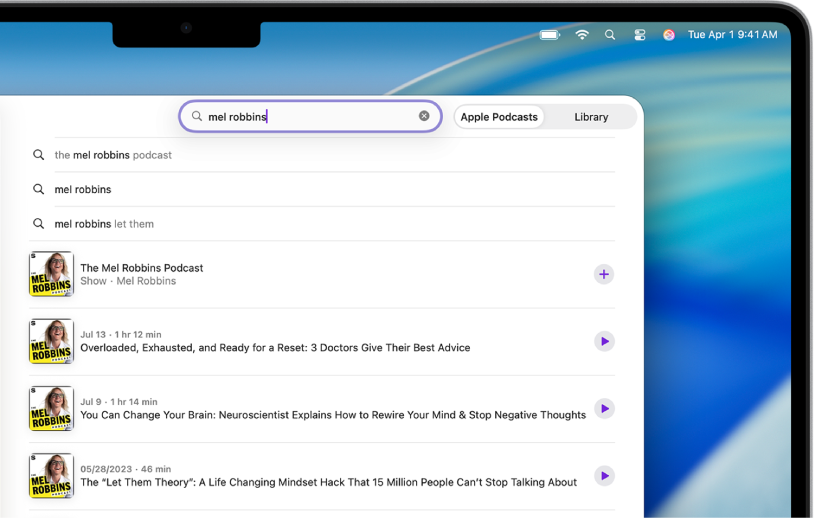
検索する。フォローする。再生する。
ポッドキャストはカテゴリ、番組名、トピックなどで検索できます。検索結果から直接、番組をフォローしたり、エピソードを再生したりできます。
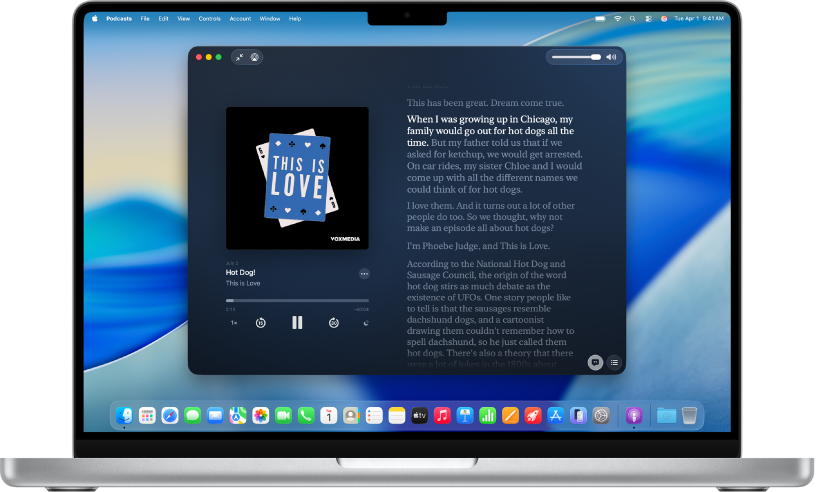
聴きながら文字起こしを読む
エピソードの文字起こしを表示したり、特定の単語や語句を検索したりします。文字起こし内のセクションを選択してから、ほかの人とエピソードを共有することもできます。エピソード再生は選択した位置から開始されます。
「ポッドキャストユーザガイド」を詳しく見るには、ページ上部で目次をクリックするか、検索フィールドに単語または語句を入力します。